电影魔方汉化包是一款为同名软件精心研发的汉化补丁,有了这款辅助工具我们就可以轻松实现这款软件汉化了,下面小编简单介绍一下这款软件,它是一款功能强大的非线性
视频编辑软件,软件拥有影片编辑、素材剪切、特技处理、字幕创作、效果合成等多种视频编辑功能,功能上要比一般的视频编辑软件更加强大,可以让你轻松制作编辑出非常优秀的视频作品,它支持DVD、VCD、3GP、RMVB、WMV、WMA、MP4、MP3等多种主流的音频、视频格式,可以处理常见的视频、音频,不仅可以编辑视频,还可以对音频编辑,有了它我们就可以更好的处理各种视频了。今天小编带来的是电影魔方汉化补丁,已经完美兼容32位和64位电脑了,有需要的朋友可以下载!

汉化方法
1、电脑上先安装好电影魔方软件,如果没有的话可以到本站下载,运行主程序,进入安装界面。
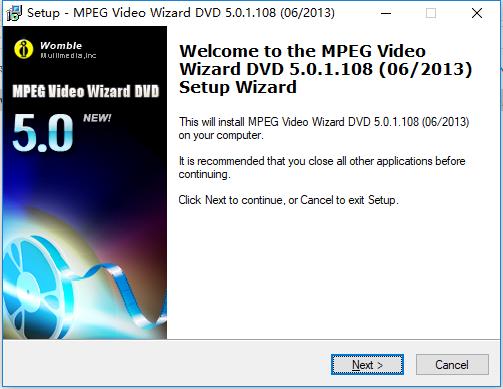
2、根据安装提示一步一步完成安装,选择I accept我接受许可协议。
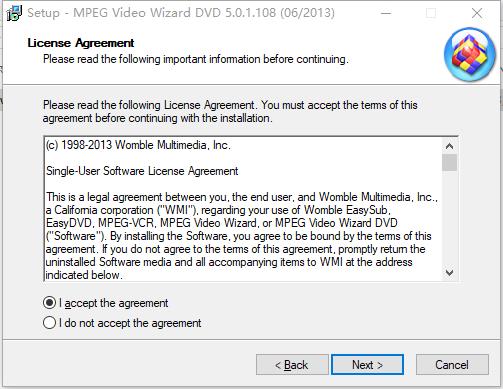
3、然后选择安装目录,建议选择C盘之外的磁盘进行安装。
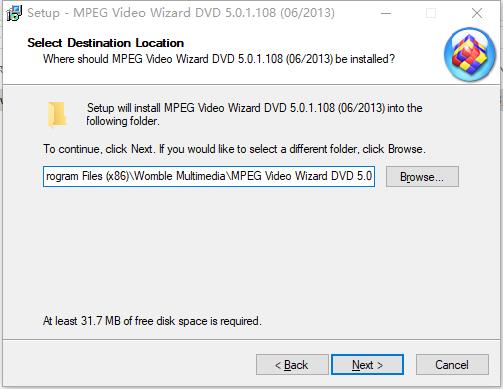
4、安装完成点击完成
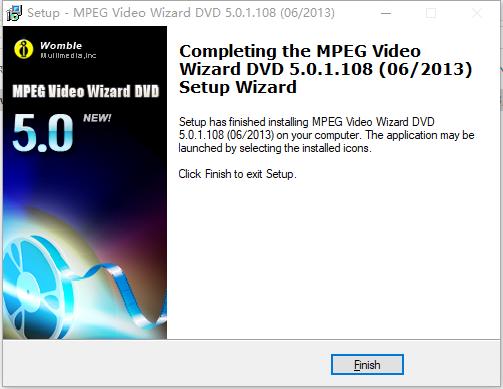
5、打开刚刚下载好的电影魔方汉化包,在数据包中运行汉化补丁,提示试用30天,点击new psn
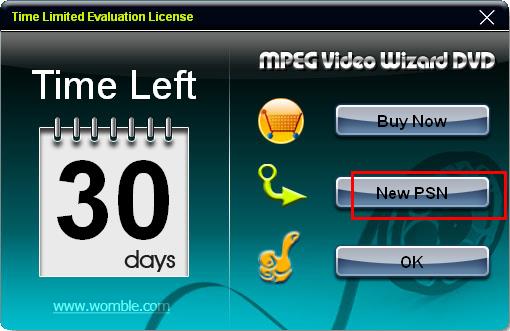
6、输入注册码【MVW-DVD5-BRZRZZJZJRFBRN】,点击OK。
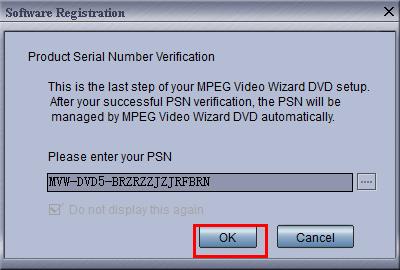
7、按F10弹出option选项,选择language语言为chinese simplified,点击OK将软件设置为中文。
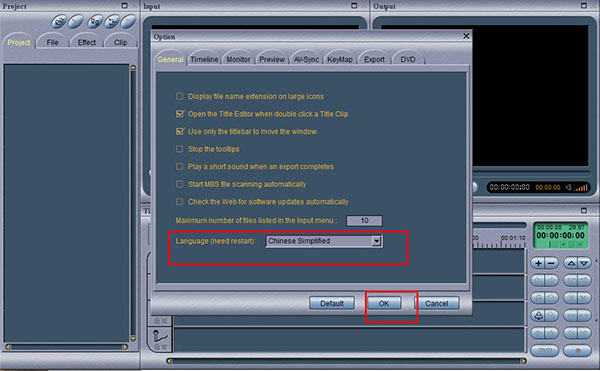
8、重新运行电影魔方软件,就可以看到完美汉化了。
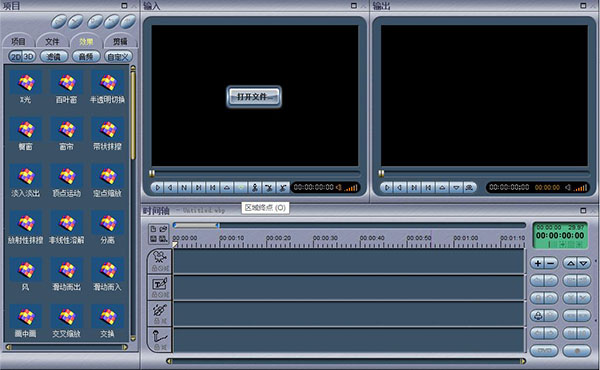
软件特点
1、电影魔方支持主流视频或音频文件的预览及编辑处理,如DVD、VCD、3GP、RMVB、WMV、WMA、MP4、MP3等。
2、多种格式输出。可以生成MPEG-1、MPEG-2、AVI、MP4等多种格式的数字视频。
3、强大的编辑功能。您可以通过该软件任意剪切影片素材,编排影片顺序,加入音效/旁白,加入转场/字幕,制作合成特技效果等。
4、电影魔方汉化包提供大量特效转场及滤镜效果。实现影片片段之间完美过渡,无痕剪接及特殊效果处理。
5、完美的格式转换。可以将音频或视频转换为MP4,并直接输出至PSP或IPod中。
6、高效高速的MPEG-1、MPEG-2压缩编码。其编码存盘的速度就如硬盘之间数据复制一样快。编辑一个小时的MPEG-1、MPEG-2,可为你节约10-15个小时。
7、支持手机铃声制作。您可以通过该软件制作旋律优美、动感十足且极具个性的手机铃声,并将其输出为手机支持的音频格式。
8、快速消除影片中的广告。您可以通过快速查找及精确定位视频帧,对视频中的每一帧内容进行实时预览和编辑处理,以此消除其中的广告内容。一部时长两小时的影片,消除广告仅需5-10分钟。
功能介绍
1、界面:自由组合的窗口模式;使用方便的项目及素材管理器;输入、输出双监视窗口;四个编辑轨道的时间轴;
2、预览:时间码准确定位;双监视窗口可同时预览或操作;在滑块拖动中实时预览;多级变速播放和逆向播放。
3、字幕:独立的字幕编辑器;快捷的字幕合成方式;丰富的图形绘制功能;16种字幕动态效果。
4、编辑:直观灵活的素材拖放操作;实用高效的编辑工具箱;支持音视频同步调整;精确到每帧的编辑精度。
5、转场:多种精彩转场特效;轻松调整转场长度;任意设定转场参数;提供音频转场效果。
6、输出:可输出MPEG-1、MPEG-2、VCD、SVCD等视频文件。
7、支持格式
视频:.mpg、.mpeg、.mpv、.dat、.vob、.ts、avi;
音频:.mp1、.mp2、.mp3、.AC3、.wav
图像: .bmp、.jpg、.jpeg、.gif、.ico、.wmf。
软件优势
1.音频、视频、文字、图像管理的方便
2.提供大量2D、3D 、滤镜、音频切换等特效
3.完美的格式转换,将音频、视频转换为常用MP4格式,可以直接放入各种移动设备中
4.高效率的快速压缩编码MPEG格式
5.强大的编辑、剪切功能,四种视频轨道简单明了。
6.编辑DVD格式的菜单和视频内容。提供多种DVD模版
常见问题
一、怎么添加背景?只有一个视频轨,换不了的
快捷键
Shift+左/右 输入监视器视频跳转P帧
Ctrl+左/右 输入监视器视频跳转I帧
Ctrl+Shift+左/右 总体跳转设置
二、v5.0.0.104怎么设置成中文?1.点击设置,图中扳手的图标
2.选择下拉框的options或者按f10
3.选择语言为简体中文(chinese simplified)
怎样加字幕?
1.打开文字编辑器-新建。
做完一句视频字幕后,要新建一下,再继续第二句。
不然就会出现第一句也变成第二句的内容这种效果。
三、保存时出现参数错误是怎么回事,怎么解决?1.软件过期了,重新输一个序列号就OK了,我刚解决该问题。出现参数错误的时候只能输出AVI格式的。希望对你有用。
四、用软件如何保存文件?1. 如果你想将时间轴上所制作的东西保存成为一个项目文件(*.wbp),便于下次继续操作和编辑,你可以点击时间轴左上角的"磁盘状"的按钮。然后在另存为窗口中设置文件名保存即可。此时,该保存的项目工程文件将自动显示在“项目管理器”-“项目”表中。
2. 如果你想将时间轴上所制作的东西保存为一个视频文件,你可以点击时间轴右下角的“红色圆点”按钮。然后在保存窗口中选择你所需保存的文件类型和文件名,点击保存按钮即可。当然,你也可以在保存窗口中选择“自定义”保存类型,然后你可在输出窗口中自定义设置你所需保存文件的各种参数。
五、保存为AVI格式为什么是宽屏的呢?如果不想看宽屏,看的时候右击画面,选择“比例”,有16:9,5:4。
六、怎么剪辑视频?方法一
在输入监视器中删除片段,步骤如下:
1. 在输入监视器中导入视频文件;
2. 将时间滑块移动到所需删除的片段的开始处,点击快捷键“I”或点击按钮“区域起点”。
3. 将时间滑块移动到所需删除的片段的结尾处,点击快捷键“O”或点击按钮“区域终点”。
4. 点击快捷键“X”或点击按钮“删除区域”,即可将选中的片段删除掉。
5. 此时,可按照上述步骤重复操作,直至所有不需要的片段都删除掉。
6. 点击快捷键“G”将输入监视器中所有剩下的片段导入到时间轴上,然后可选择输出或进行其他操作。
方法二
在时间轴上删除视频片段,步骤如下:
1. 将视频文件导入到时间轴上。
2. 将时间线移动到所需剪切的片段的开始处,点击快捷键"Ctrl+Q"或点击按钮“剪切”。
3. 按照上一步的方法,在所需剪切的片段的结尾处,剪切一刀。
4. 选中这个所需删除的片段,点击快捷键“Del”即可删除。
5. 此时,在时间轴上将产生一个空隙,在空隙处点击鼠标右键,并在右键菜单中选择“清除当前空隙”。
6. 按照上述步骤,可将不需要的片段全部删除掉。

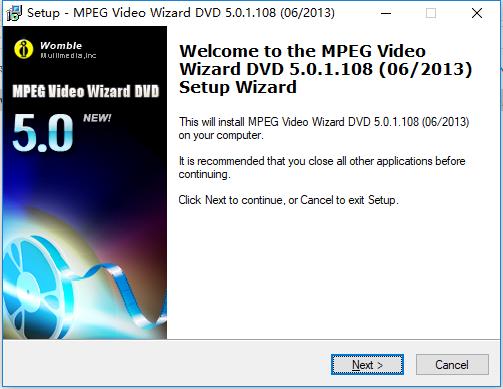
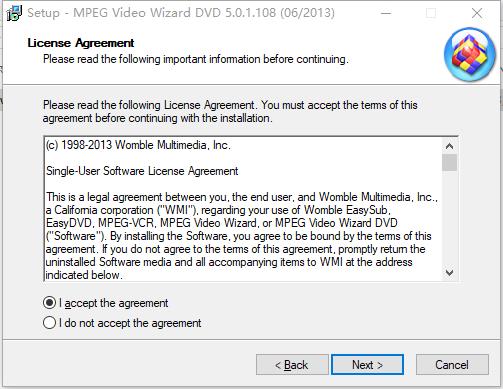
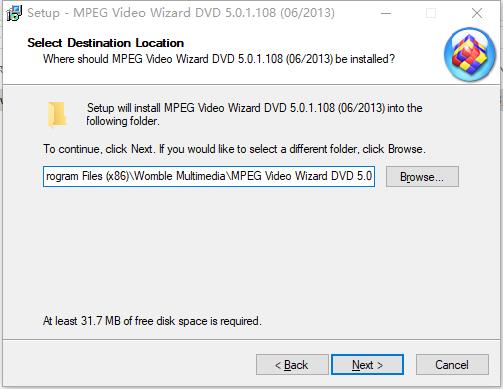
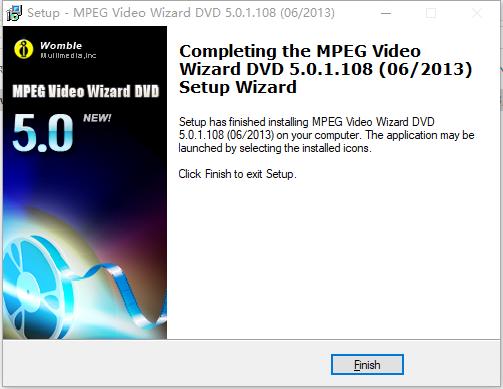
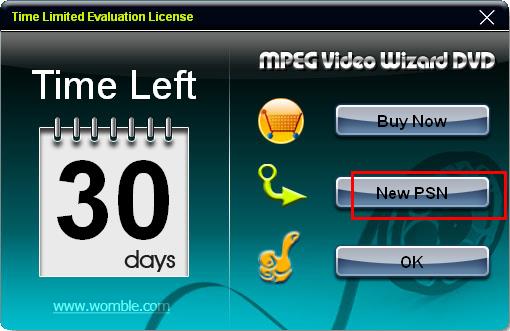
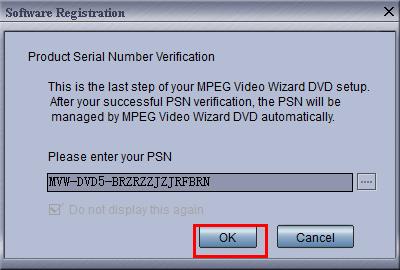
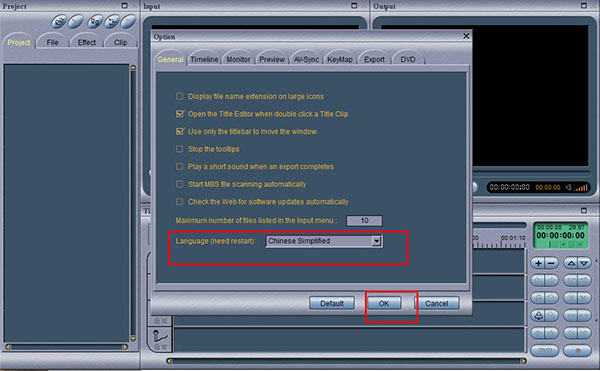
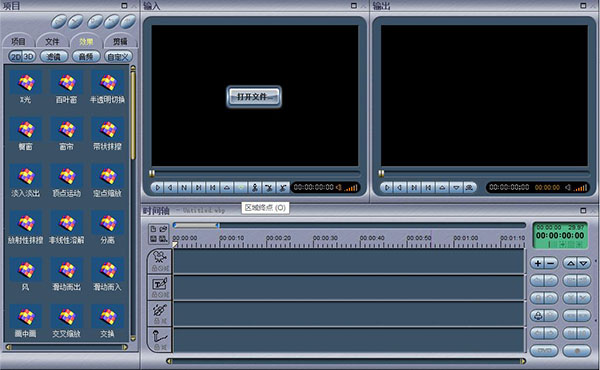
 电影魔方中文 v5.0.1.110
13.04MB
简体中文
电影魔方中文 v5.0.1.110
13.04MB
简体中文
 电影魔方5中文v5.0
13.4MB
简体中文
电影魔方5中文v5.0
13.4MB
简体中文
 电影魔方v5.0绿色汉化版
15.29MB
简体中文
电影魔方v5.0绿色汉化版
15.29MB
简体中文
0条评论